在多用户或多设备的环境中,共享文件夹是一个非常有用的功能,它可以让用户轻松地在网络中的不同计算机之间传输文件。系统世界官网将详细介绍在Windows 11系统中配置共享文件夹的步骤,帮助您实现高效的数据共享。
一、准备工作
在开始配置共享文件夹之前,请确保以下条件已满足:
1.所有参与共享的计算机已连接到同一网络。
2.您拥有足够的权限来创建和共享文件夹。
3.Windows防火墙设置允许文件和打印机共享。
二、配置共享文件夹的步骤
以下是配置共享文件夹的详细步骤:
步骤1:创建共享文件夹
1.在您希望共享文件的驱动器上,右键单击并选择“新建文件夹”。
2.为新文件夹命名,例如“共享文件”。
步骤2:设置共享权限
1.右键单击您刚创建的“共享文件”文件夹,选择“属性”。
2.在“共享”选项卡中,点击“高级共享”。
3.勾选“共享此文件夹”,然后点击“权限”。
4.在“权限”窗口中,点击“添加”按钮,选择要允许访问共享文件夹的用户或组,并设置相应的权限(读取或更改)。
5.点击“确定”保存设置。
步骤3:配置网络和共享中心
1.打开“设置”,点击“网络和互联网”。
2.在左侧菜单中,选择“共享”。
3.勾选“启用网络发现”和“启用文件和打印机共享”。
4.点击“保存更改”。
步骤4:设置文件夹加密(可选)
如果您希望对共享文件夹中的文件进行加密,可以右键单击文件夹,选择“属性”,然后在“常规”选项卡中点击“高级”,勾选“加密内容以保护数据”,并按照提示完成加密过程。
三、访问共享文件夹
1.在另一台计算机上,打开“文件资源管理器”。
2.在地址栏输入共享文件夹的路径,例如“\电脑名\共享文件”。
3.输入拥有访问权限的用户名和密码,即可访问共享文件夹。
四、注意事项
1.确保共享文件夹的路径没有包含特殊字符或空格,以免访问时出现错误。
2.如果在访问共享文件夹时遇到权限问题,请检查共享权限和网络防火墙设置。
3.定期更新共享文件夹的权限和密码,以确保数据安全。
总结:通过以上步骤,您可以在Windows 11系统中成功配置共享文件夹,实现轻松高效的数据共享。在操作过程中,如有疑问,请参照本文提供的指南。祝您使用愉快!